Photoshop打造美丽的彩色翅膀
要点:彩色翅膀
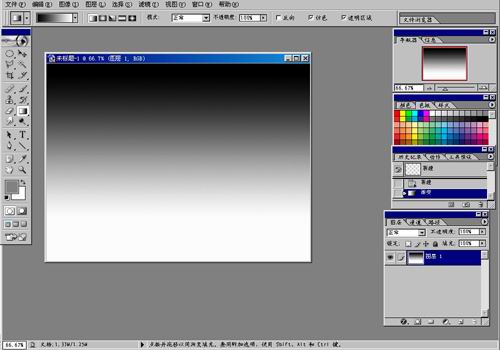

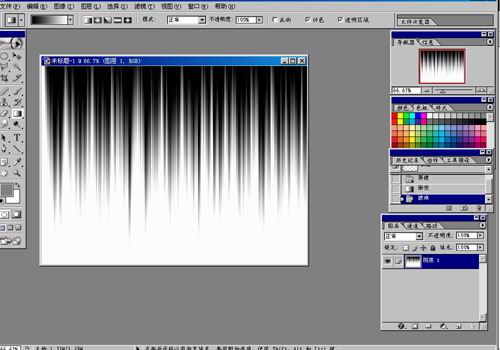
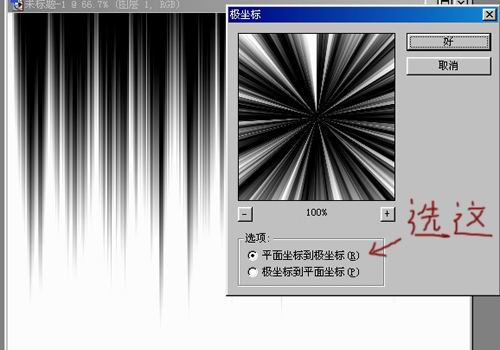
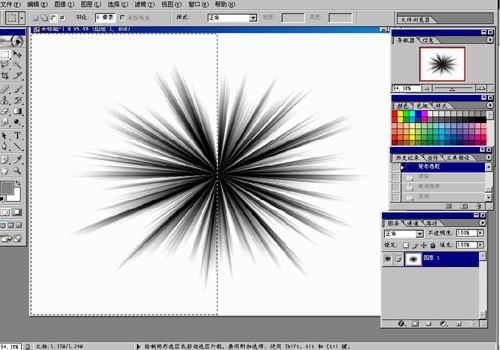
首先,大家打开PS(废话),新建一个文件,大小自己定,原后选择渐变工具用黑到白渐变填充,如下:
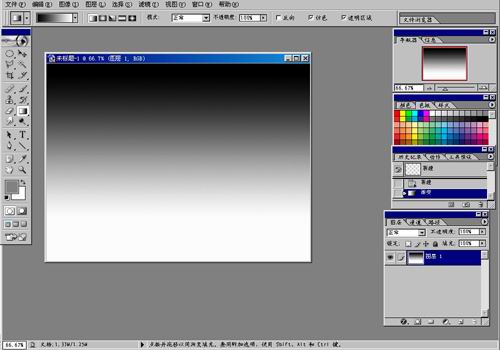
选择滤镜——扭曲——波浪,看下图,也可以自己试试调

效果如下:
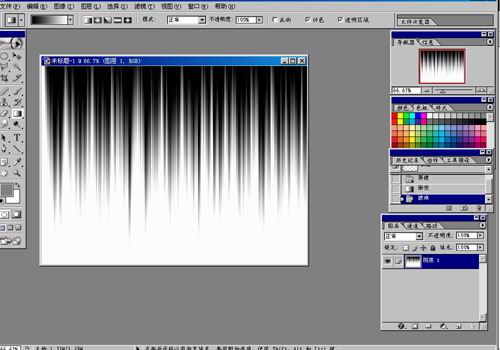
选择滤镜——扭曲——极坐标
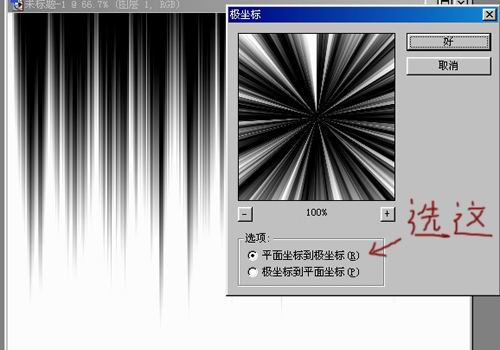
Ctrl+I反相,再用矩形选框工具选择一半,按Delete键删除
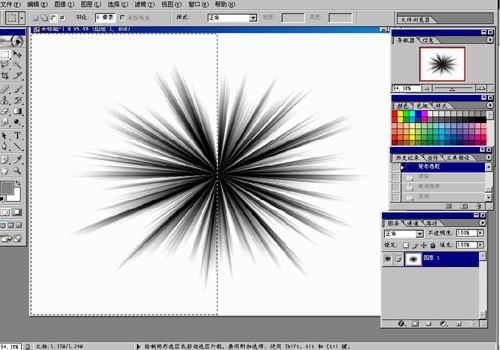
推荐继续学习,上一篇ps教程:给MM的玉照换个漂亮背景 下一篇ps教程:Photoshop让你漂亮女友变得更完美
学习更多ps教程

